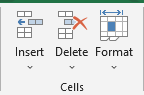1. Sổ tính, trang tính và một số thành phần cơ bản
- Một tệp Excel là một sổ tính, gồm nhiều trang tính, trang tính gồm các hàng đánh số tăng dần từ 1 và các cột xếp theo thứ tự các chữ cái bắt đầu từ A.
- Tên cột là các chữ cái, tên hàng là các số, tên ô (địa chỉ ô) là ghép liền tên cột với tên hàng.
- Sổ tính: một tệp của chương trình bảng tính điện tử, gồm nhiều trang tính.
2. Thao tác với hàng và cột
Điều chỉnh độ rộng cột/hàng
- Trỏ chuột vào vạch phân chia giữa hai ô tên cột (hàng), chuột sẽ có hình mũi tên về hai phía.
- Kéo thả chuột để điều chỉnh độ rộng cột (độ cao hàng)
Chèn thêm cột trống
- Chọn một cột (nháy vào tên cột) và thao tác như sau: Trong dải lệnh Home, nháy chuột vào lệnh Insert trong nhóm lệnh Cells (Hình 2).
Hình 2: Nhóm lệnh Cells
Lưu ý: Một cột mới sẽ được chèn thêm (theo mặc định) vào phía trái cột đã chọn.
Chèn thêm hàng trống
- Chọn hàng và thao tác tương tự như với cột.
Xoá toàn bộ cột, toàn bộ hàng
- Làm tương tự như thao tác chèn, nhưng chọn Delete thay cho Insert.
3. Nhập, sửa và xoá dữ liệu
Nhập dữ liệu:
Chọn ô nhập dữ liệu và gõ nội dung. Một số cách chuyển sang ô khác như sau:
- Nhấn phím Enter để chuyển xuống ô kề bên dưới trong cùng cột đó.
- Nhấn phím Tab để chuyển sang ô kề bên phải trong cùng hàng đó.
- Nháy chuột vào ô tiếp theo muốn nhập nội dung.
- Sử dụng các phím mũi tên trên bàn phím.
Sửa dữ liệu nhập sai
Bước 1. Đưa con trỏ soạn thảo vào ô cần sửa dữ liệu nháy đúp chuột hoặc chọn ô rồi nhấn F2. Dữ liệu cũ vẫn còn, con trỏ soạn thảo nhấp nháy ở trong ô dữ liệu cần sửa.
Bước 2. Di chuyển con trỏ soạn thảo đến vị trí sai, sửa lại chỗ sai.
Xoá dữ liệu:
Chọn ô có dữ liệu muốn xoá và nhấn phím Delete hoặc phím Backspace.
4. Thực hành nhập dữ liệu
x